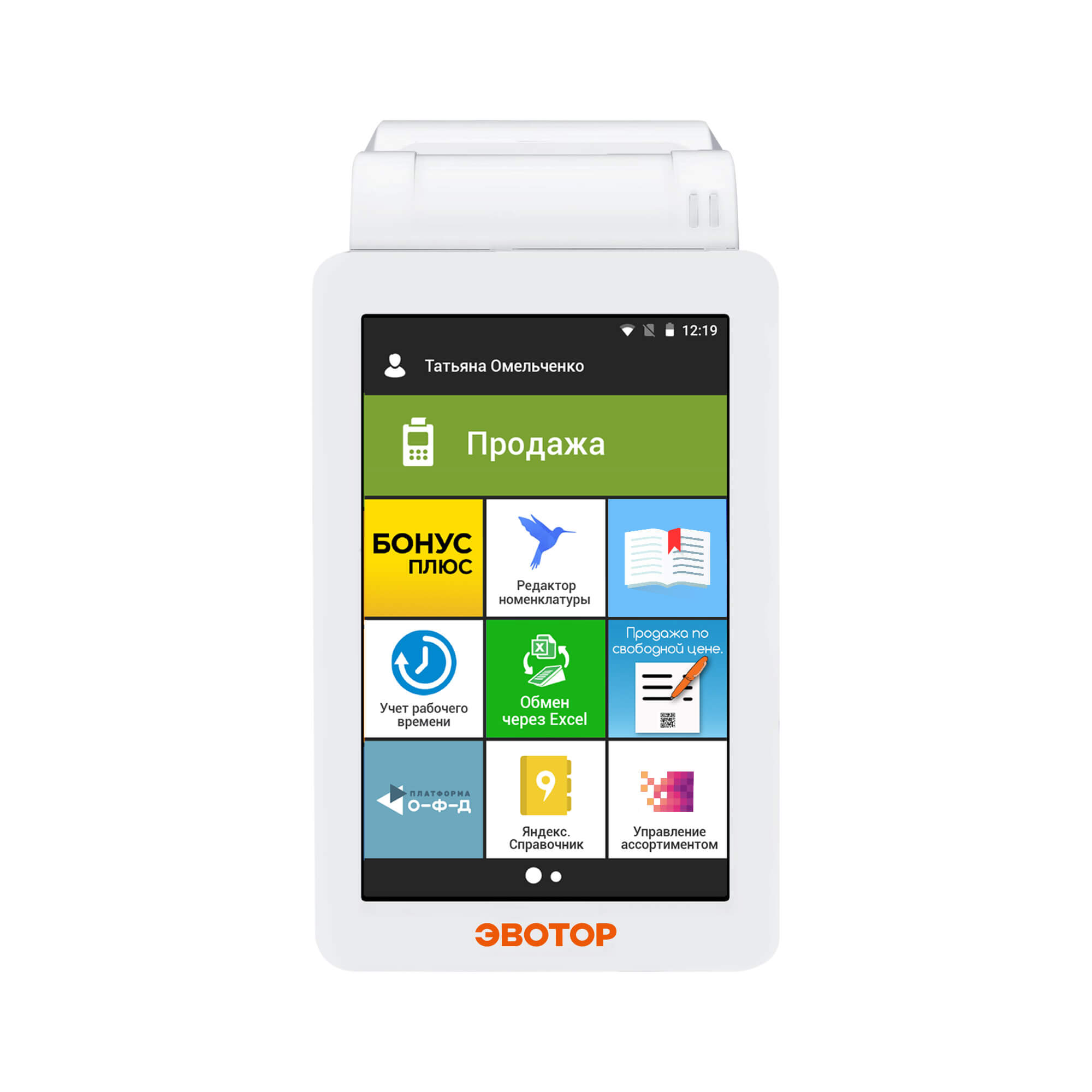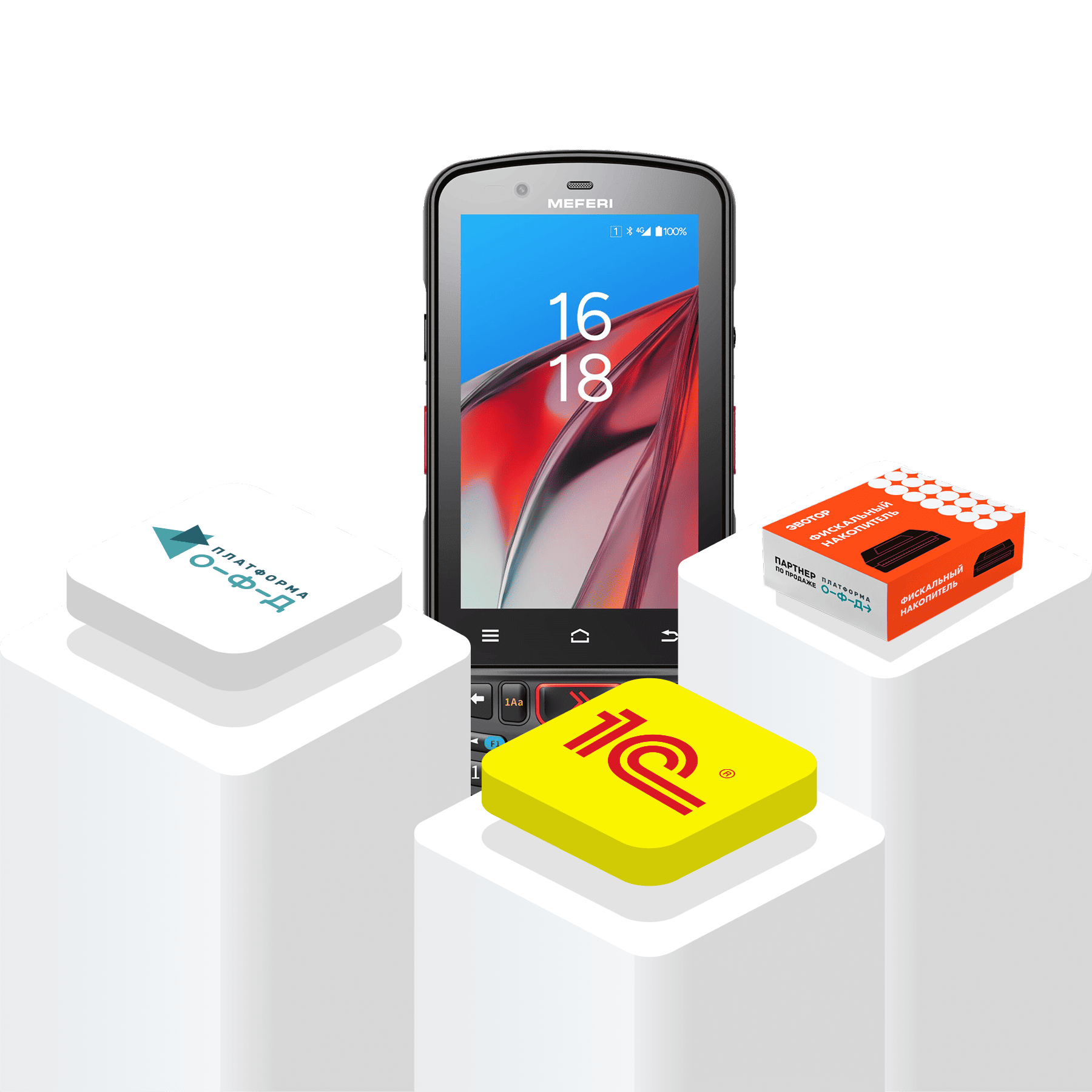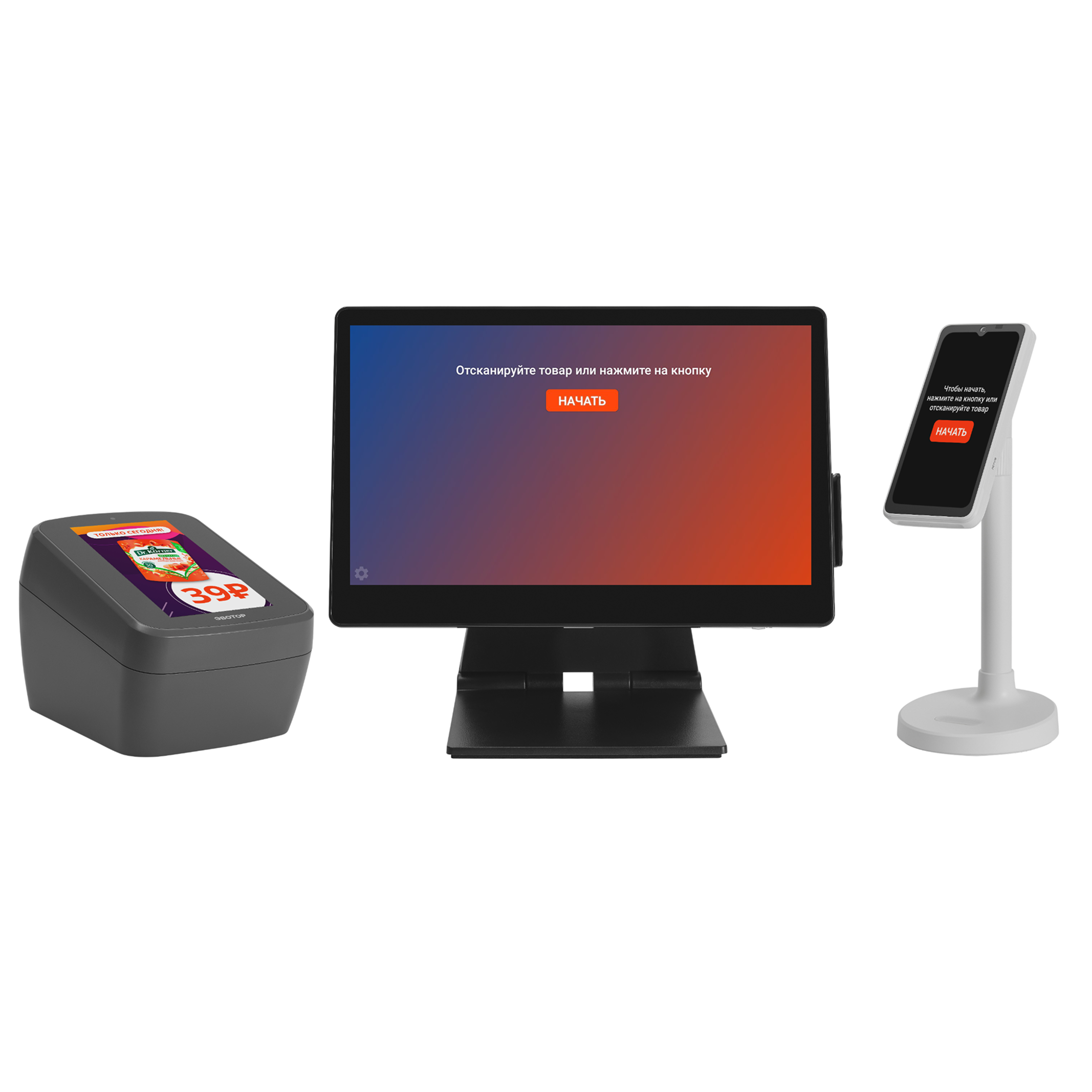Как оформить возврат
Иногда клиенты возвращают товар. В таком случае, кассир оформляет возврат через кассу. Это нужно для порядка в учёте: так Эвотор учтёт возвращенный товар и деньги. Оформить возврат можно двумя способами: по чеку и без чека.
Возврат по чеку
1. В главном меню смарт-терминала выберите «Возврат».
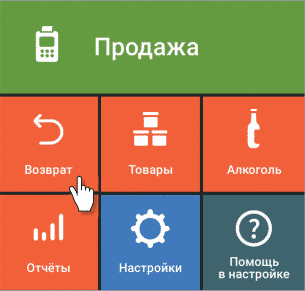
2. Найдите нужный чек. Для этого введите его номер или выберите из списка.
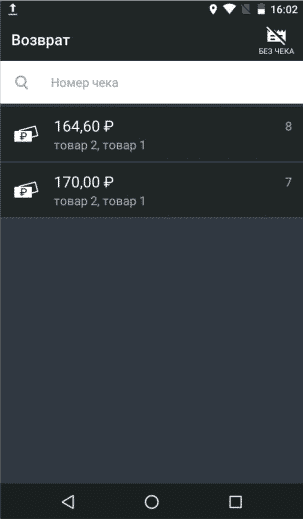
3. Укажите возвращаемый товар: отсканируйте его штрихкод или выберите из списка товаров в чеке.
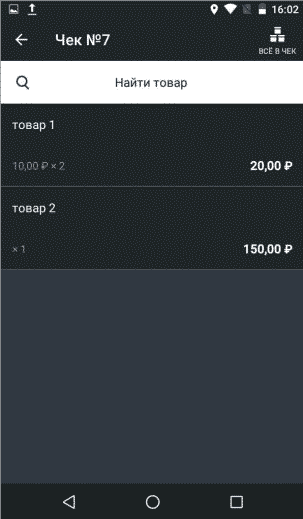
4. Укажите количество возвращаемого товара. Для этого нажмите на его название, затем — кнопку «В чек». Нажмите кнопку «К возврату» и проверьте корректность всех данных.
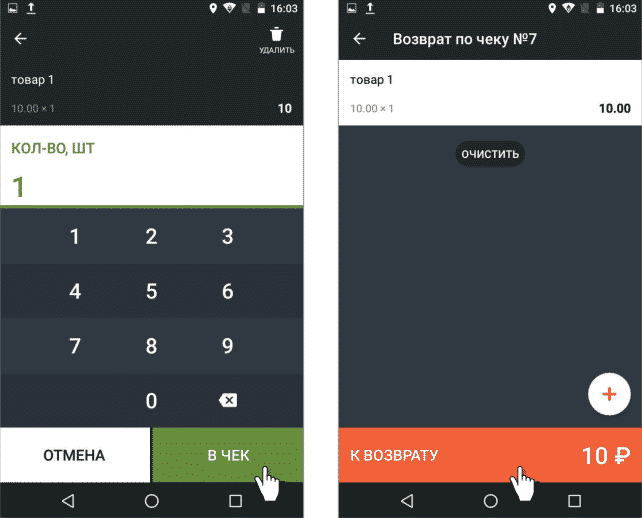
5. Если клиент оплачивал покупку наличными, выберите «Наличные». Отсчитайте нужную сумму и верните деньги.
Если клиент платил банковской картой, выберите «Банковская карта». Используйте подключённый к вашему Эвотору пинпад для возврата денег клиенту на карту. Эвотор распечатает чек — отдайте его покупателю. Деньги вернутся на его счет в течение 5 дней.
Возврат без чека
Пригодится в двух случаях: если клиент не сохранил чек или если клиент платил картой, а просит вернуть деньги наличными и наоборот.
1. В главном меню Эвотора выберите «Возврат».
2. Нажмите кнопку «Без чека» в правом верхнем углу экрана.
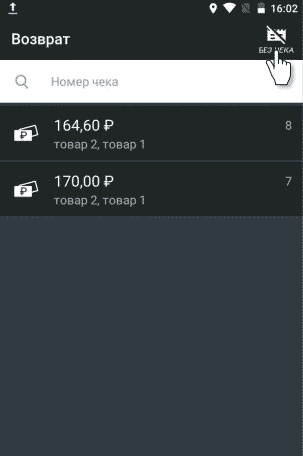
3. Укажите товары, которые возвращает клиент: отсканируйте штрихкод или выберите из базы товаров, нажав кнопку «+ Товар».
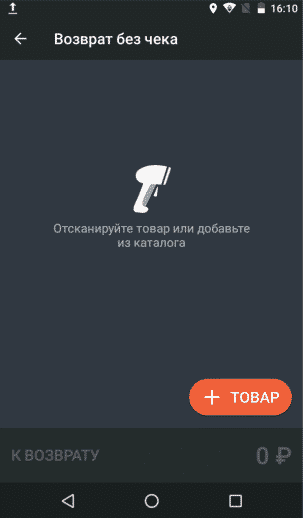
4. Нажмите кнопку «К возврату» и выберите способ возврата: наличными или на карту.
Если возвращаете наличные, укажите сумму, отсчитайте деньги и отдайте клиенту.
Если хотите перечислить деньги на банковскую карту клиента, выберите «Банковская карта» и введите код транзакции — RRN. Его можно найти на слип-чеке за покупку. Используйте подключённый к вашему Эвотору пинпад для возврата денег клиенту на карту. Эвотор распечатает чек — отдайте его покупателю. Деньги вернутся на его счет в течение 5 дней.
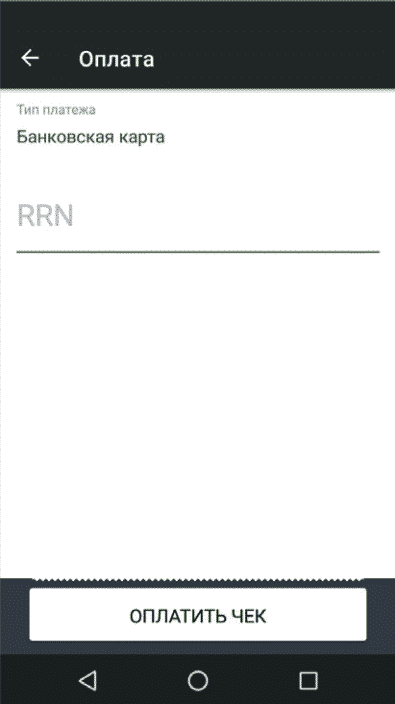
Готово! Деньги вернулись к клиенту, а товар появился в базе.